Всім привіт, шановні читачі. У сьогоднішній невеликій замітці я розповім вам як можна швидко видалити будь-який (з деякому обмеженнями) додаток з вашого мобільного гаджета - айфона (4, 4s, 5, 5s і т.д.) або Айпад.
Важливо: в iOS є уде встановлені, стандартні програми. Дані програми на айфоне або Айпад видалити не вийде. Можливість їх видалити є тільки у пристроїв з джейлбрейком.
Розглядати видалення додатків з Айпад і айфона ми будемо на прикладі двох найпоширеніших способів. А саме:
- Видалення програми за допомогою самого пристрою: айфона або Айпад. Якщо ви оберете цей спосіб, то вам не знадобляться сторонні програми або підключення айфона або Айпад до комп'ютера. Весь процес видалення проходить на самому пристрої;
- Видалення програми за допомогою комп'ютера і програми iTunes. При виборі цього способу видалення додатків з айфона і Айпад, вам знадобиться спеціальне програмне забезпечення - iTunes. Якщо у вас немає цієї програми, то ви можете завантажити її з сайту розробника.
Отже, приступаємо до розгляду двох вищеописаних способів більш докладно.
З пристрою
Для того щоб зробити щоб видалити програму з айфона або Айпад виконайте наступні дії:- Насамперед вам потрібно скасувати заборону (якщо ви його встановлювали раніше) на видалення програм з вашого Айпад або айфона. Перейдіть в розділ Налаштування, далі Основні, далі Обмеження. Далі пересуньте тумблер біля пункту "Видалення програм" в активне положення;
- Перейдіть на робочий стіл вашого гаджета, знайдіть іконку програми, яку хочете видалити. Натисніть на цю іконку і утримуйте до тих пір поки іконки не почнуть ворушитися з боку в бік;
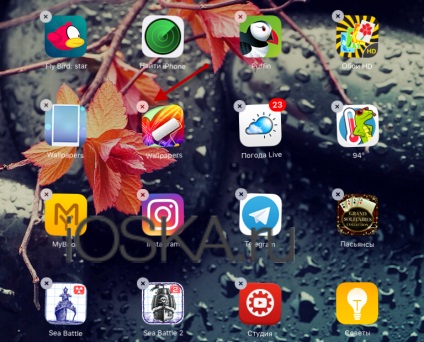
Переходимо до способу видалення програм через програму iTunes.
Переходимо до способу видалення програм за допомогою iTunes. Даний спосіб багато в чому схожий з попереднім. Виконайте наступні кроки:
- Підключіть ваш пристрій до комп'ютера і запустіть програму iTunes;
- Далі, вам потрібно відкрити бічне меню (якщо воно у вас не відкрито), для цього натисніть одночасно клавіші CTRL + S;
- У бічному меню виберіть зображення вашого пристрою;
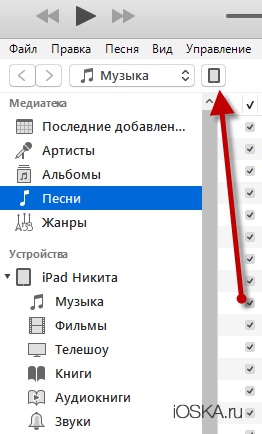
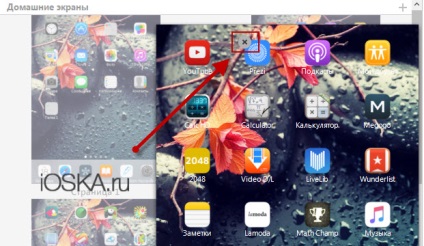
Як відновити віддалений додаток
Для того щоб відновити віддалені програми, виконайте наступні дії:
Щоб відновити за допомогою iTunes:
- Підключіть ваш пристрій до комп'ютера в iTunes і зайдіть в розділ "Магазин";
- Тепер перейдіть в розділ "Покупки";
- Тепер вам залишилося знайти віддалену раніше програму і відновити її.
З пристрою
Щоб відновити з пристрою:
- Запустіть AppStore на вашому айфоне або Айпад;
- У меню, самому низу, знайдіть розділ "Покупки";
- У списку знайдіть віддалену програму і вам залишилося відновити її.